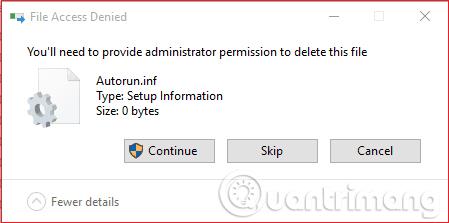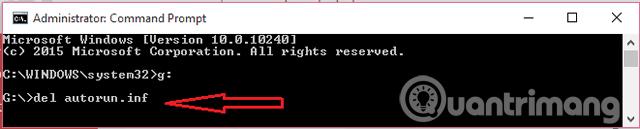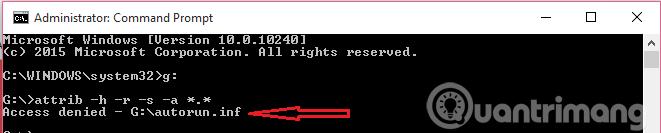Što je datoteka Autorun.inf?
Korisnici su možda naišli na datoteku autorun.inf u USB flash pogonima ili u pogonima računala. Ovo zapravo nije virus. Ova datoteka sadrži automatski pokrenutu instalacijsku datoteku i neke druge informacije vezane uz korisnički uređaj. Prilikom umetanja USB flash pogona u USB utor, Windows će prvo pokrenuti ovu datoteku za automatsko pokretanje. Windows radi prema uputama datoteke za automatsko pokretanje. Osim toga, korisnici također mogu vidjeti te datoteke na C pogonu računala. Na primjer, softver za CD/DVD pogon mora sadržavati datoteku za automatsko pokretanje za izvođenje automatskih funkcija.
Budući da će Windows prvo izvršiti ove autorun.inf datoteke, neki hakeri to iskorištavaju za instaliranje virusa u autorun datoteku kako bi mogli lako proširiti virus na cijeli sustav. Obično će instalirati crv virus, poznat i kao računalni crv, u datoteku autorun.inf.
Je li moguće izbrisati datoteke autorun.inf?
Odgovor je da, možete u potpunosti izbrisati autorun.inf datoteku i ona neće uzrokovati probleme s vašim USB-om ili računalom. Prilikom brisanja datoteke autorun.inf s USB pogona, Windows neće automatski otvoriti USB kada je priključen na računalo. Naravno, datotekama na USB-u možete pristupiti klikom na Moje računalo . Ovo je dobar način za uklanjanje datoteke autorun.inf s USB-a.
Korisnici ne mogu ručno ukloniti autorun virus. Budući da datoteka autorun.inf može sadržavati svojstva sustava, skrivena, arhivirana i samo za čitanje.
Kada želite izbrisati bilo koju datoteku za automatsko pokretanje koja ima jedno od četiri svojstva, prvo morate ukloniti svojstva tih datoteka, a zatim promijeniti njihova svojstva pomoću naredbenog retka.
Kako ukloniti autorun virus s USB-a ili računala
Ovaj članak će vas voditi kroz 4 načina za uklanjanje virusa autorun s USB-a ili računala.
Metoda 1: Napravite kopiju datoteke autorun.inf
Ova metoda može raditi za stare verzije sustava Windows, ali neće raditi za najnovije verzije. Ako koristite noviju verziju sustava Windows kao što su Windows 8 i Windows 10 , preskočite ovu metodu.
Umetnite USB u utor za računalo, zatim ga otvorite i desnom tipkom miša kliknite prazan prostor za stvaranje novog praznog tekstualnog dokumenta pod nazivom " autorun.inf ". Prilikom spremanja ove datoteke, sustav će tražiti zamjenu postojećih datoteka za automatsko pokretanje, kliknite Da . Sada ste zamijenili autorun datoteku s virusom praznom autorun.inf datotekom bez virusa.
Najnovija verzija sustava Windows neće prebrisati postojeću datoteku, umjesto toga će stvoriti drugu datoteku s nazivom datoteke autorun(2).inf. Stoga gore napominjemo da ovu metodu ne primjenjujemo na nove verzije sustava Windows.
Metoda 2: Uklonite virus autorun pomoću naredbenog retka
Ovo je najbolja metoda za uklanjanje virusa uključujući datoteke autorun.inf. Priključite USB u računalo, zatim pristupite Mojem računalu i zapišite slovo USB pogona (C ili D ili E ili F ili G). Na primjer, u članku USB pogon ima slovo G, pogledajte ilustraciju u nastavku.

Pokrenite naredbeni redak s administratorskim pravima. Možete pogledati članak Upute za otvaranje naredbenog retka pod Administratorom na Windows 8 i 10 . Za starije verzije sustava Windows slijedite korake u nastavku.
Idite na Start -> Run to -> upišite cmd i kliknite OK -> Desnom tipkom miša kliknite Command Prompt i odaberite " Run as Administrator" . U prozor naredbenog retka upišite sljedeći redak:
Upišite G: i pritisnite enter
Upišite attrib -h -s -r -a *.* i pritisnite Enter .

Ova naredba će ukloniti skrivene, sistemske, samo za čitanje i arhivske atribute iz svih datoteka u pogonu 'G'. Također možete koristiti attrib -h -s -r -a autorun.inf za uklanjanje atributa iz datoteke autorun.inf. Sada upišite del autorun.inf i pritisnite Enter za brisanje datoteka za automatsko pokretanje. Osim toga, korisnici također mogu sami izbrisati te datoteke.
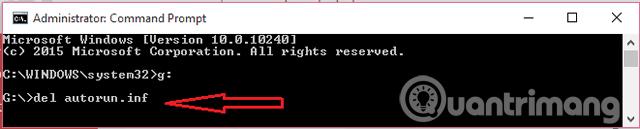
Ako naiđete na probleme tijekom izvođenja ove metode, možete isprobati sljedeće metode.
Metoda 3: Izbrišite datoteku automatskog pokretanja u sigurnom načinu rada
Ponekad korisnici mogu primiti pogrešku " pristup odbijen " nakon korištenja naredbe "attrib".
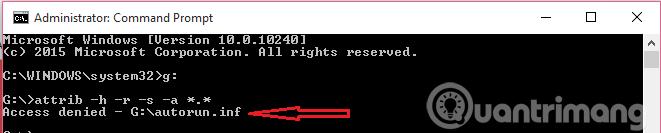
Da biste riješili ovaj problem, trebate samo ponovno pokrenuti sustav u sigurnom načinu rada. Ako ne znate kako pokrenuti sustav u sigurnom načinu rada, pogledajte članke u nastavku:
U sigurnom načinu rada otvorite USB i izbrišite datoteku za automatsko pokretanje. Budući da su u sigurnom načinu rada, korisnici ih mogu lako izbrisati. U slučaju da ne možete izbrisati autorun. Desni klik na datoteku autorun.inf -> Kliknite na " Properties " -> pristupite " Security " -> i postavite prava pristupa na " EVERYONE ".
Sada ponovno pokrenite računalo u normalnom načinu rada i koristite naredbe attrib i del u metodi 2. Ako gornja metoda i dalje ne može ukloniti datoteku za automatsko pokretanje, možete razmotriti posljednju metodu.
Metoda 4: Koristite winrar i sdformatter
Otvorite USB s winrar-om , kopirajte sve datoteke s USB-a na računalo kako biste izbrisali autorun.inf. Za formatiranje USB-a, možete koristiti sdformatter za uklanjanje svih virusa s USB-a.
Vidi više: